WordPress*出色的地方在于安装插件非常容易。网站可以做一些令人惊讶的事情(例如,显示Instagram提要,跟踪网站访问者,显示活动日历等等)。而只需搜索一个插件并**它。也可以搜索第三方插件,下载.zip文件,上传到WordPress,然后**它。下面是具体步骤。
1.点击左侧导航栏上的“插件”
添加插件的**步是点击导航栏上的“插件”。插件出现在*客的“外观”部分的正下方。
进入插件页面之后,可以管理WordPress插件或者添加新的插件。
2.点击“添加新”,并搜索插件
Next, click on“Add New.”
接下来,点击“添加新插件”。
WordPress将重定向到一个页面,可以在其中搜索WordPress插件。
3.安装并**或上传插件
找到想要使用的WordPress插件之后,可以点击“立即安装”,或者可以上传插件。以下是两者的区别。
“立即安装”是针对已经在WordPress库中的插件。只需搜索找到插件,点击“立即安装”,点击“**”,然后按照说明操作。之后,新的WordPress插件将出现在个人插件库中。
也可以从第三方网站下载插件,下载.zip文件。然后,点击“上传插件”并选择文件,安装,并**。
**,刚刚公司停电,码了半天的字,没有了......
我要坚强
纯小白安装wordpress,尽量把步骤说清楚,如果有什么问题欢迎私信我,看到会回复的哟~
**步:下载wordpress,下载地址:网页链接
第二步:解压至新文件夹
第三步:上传至ftp,账号密码等由你购买的主机上提供
tips:在文件夹里面有一个readme.html
是wordpress**出的一个安装教程,其实按照这个教程做的话完全没有问题
第四步:在文件夹里面找到 wp-config-sample.php,然后打开它
//** MySQL设置-具体信息来自您正在使用的主机**//
/** WordPress数据库的名称*/
define('DB_NAME','database_name_here');
/** MySQL数据库用户名*/
define('DB_USER','username_here');
/** MySQL数据库密码*/
define('DB_PASSWORD','password_here');
/** MySQL主机*/
define('DB_HOST','localhost');
/**创建数据表时默认的文字编码*/
define('DB_CHARSET','utf8');
/**数据库整理类型。如不确定请勿更改*/
define('DB_COLLATE','');
需要修改的地方我都标粗了,需要注意的是这些修改的地方不是自己乱起的,是在你购买的主机商提供的,在数据库的那一栏,不清楚可以询问你的主机购买商。
接下来是这个部分(需要修改的部分依然标粗)
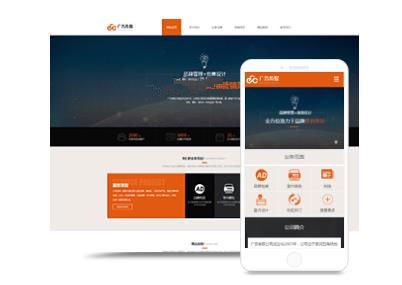
define('AUTH_KEY','put your unique phrase here');
define('SECURE_AUTH_KEY','put your unique phrase here');
define('LOGGED_IN_KEY','put your unique phrase here');
define('NONCE_KEY','put your unique phrase here');
define('AUTH_SALT','put your unique phrase here');
define('SECURE_AUTH_SALT','put your unique phrase here');
define('LOGGED_IN_SALT','put your unique phrase here');
define('NONCE_SALT','put your unique phrase here');
我是直接在wordpress提供的代码直接复制的,小白的话反正也看不懂,就建议复制wordpress的,这是wordpress提供的链接:网页链接
后面的基本上就不需要修改了,保存,将文件重命名为wp-config.php
第五步:在浏览器敲以下网址
****://你的域名/wp-admin/install.php
根据提示设定站点标题,用户名,密码(抱歉已经安装过了,就没有截图,各位自行脑补,密码自行保存好,待会要登录wordpress)
只记得*后有一个“建议搜索引擎不索引本站点”,不要勾选,我百度一下说是这个会影响搜索引擎收录,所以设置好以上参数之后,直接点击提交就行。
第六步:离安装完成就剩*后一步了
显示这个页面,输入你刚刚填写的用户名以及密码,点击登录
完成,是不是成就感满满,反正我是哦~
欢迎交流,新媒体运营狗要去码字了,不然今天又要加班了
工具:WordPress
步骤:
1、进入WordPress管理后台,点击左侧的“插件”按钮,然后点击“安装插件”,进入在线安装插件页面,在搜索框中输入你想要的插件名称。点击搜索插件按钮。
2、到合适的插件之后,点击“现在安装”。
3、系统会自动下载安装包-解压安装包-安装插件,待系统系统安装完成之后,点击“启用插件”就可以开始使用了。
WordPress*客程序是使用人数较多的建站程序,实操的时候很多新手不知道应该把主题和插件放到哪里。加上服务器、虚拟主机等每家都有些许差别,所以总有新同学在这里蒙圈。所以本文中老魏就把这两个地方简单说下。
一、网站根目录在哪
使用 ftp软件上传的话,常会遇到两种情况,比如虚拟主机的根目录在 htdocs/(阿里云虚拟主机)或者 public_html/(siteground)目录下面(不代表全部主机商家),网站文件是存放在这个目录里面;
服务器根据使用的环境面板不同,在/home/***root/(军哥lnmp)或者/***/***root/(宝塔面板)目录下面,其他面板去/home/或/***/一类的目录下面,基本就能找到。是在不懂还可以参考**文档。
二、主题目录放哪
主题是 wordpress的皮肤,和网游的人物皮肤含义有点相似。不同皮肤赋予人物不同的职业,穿斗篷拿权杖叫法师,穿铠甲拿旋风斧的叫战士。不同主题赋予 wordpress不同使用领域、功能、作用。有的主题用于个人*客,有的主题用于公司网站,有的主题用于新闻资讯等等。
wordpress主题文件夹在网站根目录/wp-content/themes/主题目录名,比如魏艾斯笔记使用的dux主题就在/wp-content/themes/dux/。
三、插件目录在哪
插件是帮助 wordpress实现各种额外功能用的。有效扩展 wordpress功能,这也是受到全世界欢迎的重要原因。
wordpress插件文件夹在网站根目录/wp-content/plugins/里面安装着多个目录,每个目录名一般就是插件名。
四、管理主题和插件
操作时候,一般是在 wordpress后台找到外观->主题和插件来进行后期管理维护。这种属于可视化操作,比较适合大部分人的习惯;
主题设计师、插件设计师则是直接 ftp下载文件到本地,敲敲代码来搞定的。如果有改几行代码的简单操作,我们也可以这么做,不过要提前备份好了,免得改不回去就麻烦了。
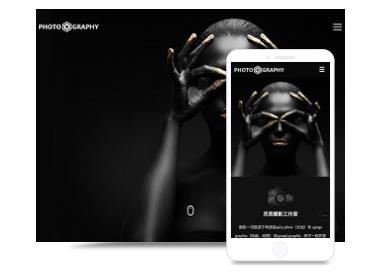
如何建立个人网站步骤1.注册E-file 打开阿酷主页( ),点击右上角的“免费注册”进入注册页面之后,页面中有说明指引您的如何正确地注册. 步骤2.进入E-file管理区,打开阿酷主页( ),打开阿酷主页,在*上部填写您注册时的用户名和密码,及页面显示的验证码,然后点击“登录”按钮。 步骤3.生成个人网站,经过前两个步骤之后,您就进入了“E-file操作平台”页面
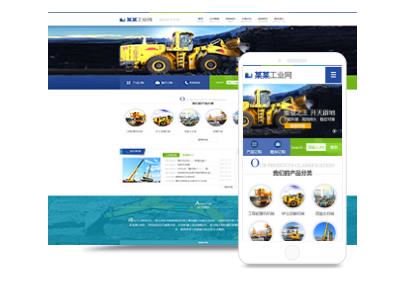
没有保存按钮就意味着不能够在后台保存,那么可以尝试在FTP中下载下来在本地修改好后上传并覆盖就可以了,步骤如下所示: **步:在FTP客户端中登陆该网站的FTP账户。 第二步:在如下的目录中找到对应的主题,并找到想要修改的文件。 主题目录:/htdocs/wp-content/themes 如下图所示: 第三步:下载下来后在本地修改并上传即可。 14px、首先打开你以前发布的文章
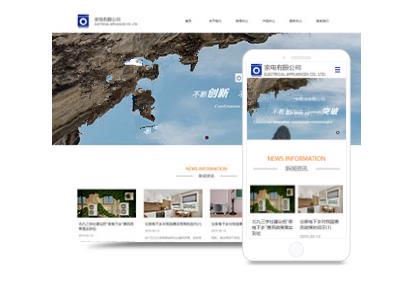
Wordpress实现点击文章标题跳转到外部链接的方法,有时候出于某些目的的需要,需要在wordpress*客中实现点击文章标题不直接跳转转到文章页面,而跳转到外部链接的效果。不过WordPress默认只能发布站内文章,即无法将日志标题重定向到外部链接。好在WordPress附带强大的自定义字段功能,稍加修改,即可方便实现wordpress文章标题的外链。 **步:一般情况下

一、工具:wordpress*客管理员账号和密码 二、操作步骤 1.登录wordpress*客。随便编辑一篇文章,可以看到固定链接是不能修改的。 2.点击“插件”菜单下的“安装插件”。 3.在插件搜索框中搜索“custom permalink”。安装并启用插件。 4.再随便编辑一篇文章看看。这时候的“固定链接”框已经处于可编辑状态了。试试看,然后点击“更新”。 5.这样就搞定